Instagram Reels er Instagrams svar på TikTok, hvor du kan oprette korte, engagerende klip til at dele med dine følgere. Problemer er dog ikke ualmindeligt med apps og appfunktioner. Hvis du opdager, at Instagram Reels-funktionen ikke vises eller fungerer som forventet, leder du uden tvivl efter en hurtig løsning.

I denne artikel vil vi dække mulige løsninger for at få dine Instagram-hjul til at fungere igen. Vi skitserer også de nøjagtige trin, du skal følge for hvert tip via din Android- eller iOS-enhed. Lad os komme i gang.
Instagram-hjul virker ikke på Android
Vi vil nu gennemgå fem tips, du kan prøve på din Android-enhed for at få Reels til at fungere igen. Efter at have prøvet hvert forsøg, kan du kontrollere, om problemet fortsætter.
Bemærk : Hvis du udfører nogle af trinene nedenfor, slettes dine Instagram-kladder. Gem eventuelle kladder, du vil færdiggøre, før du logger ud af appen, rydder cachen eller sletter appen.
Prøv at logge ud og derefter ind igen
En midlertidig fejl eller fejl på din Instagram-konto kan være årsagen til, at Reels ikke fungerer. Den nemmeste måde at løse det scenarie på, især når flere konti er logget ind på din Instagram-app, er ved at logge ud af din konto og derefter ind igen:
- Fra nederste højre hjørne skal du trykke på din profil billede .
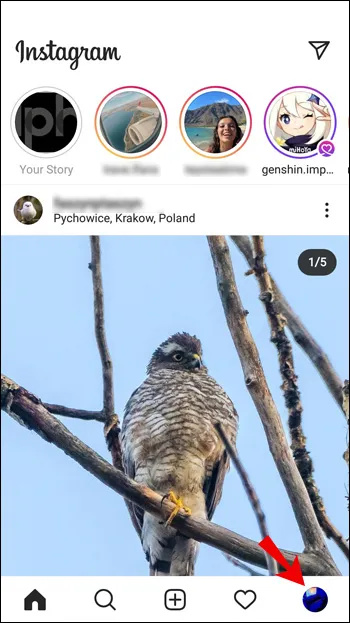
- Når din profil vises, skal du trykke på hamburger menu øverst til højre på skærmen.
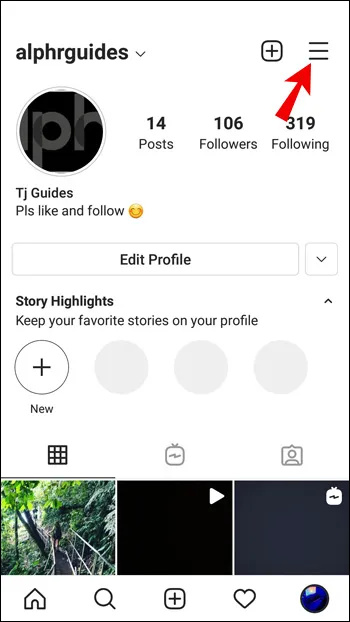
- Tryk på nederst i sidebjælken Indstillinger .
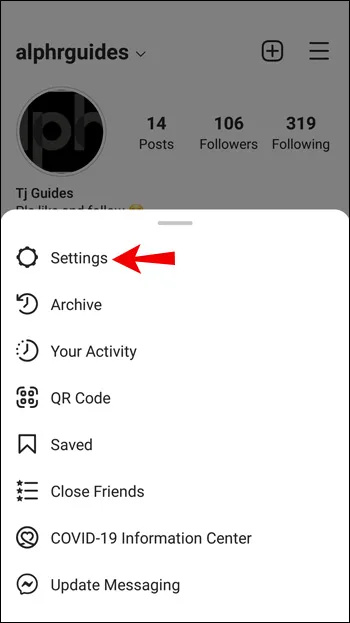
- I Indstillinger , rul ned og tryk på Log ud .
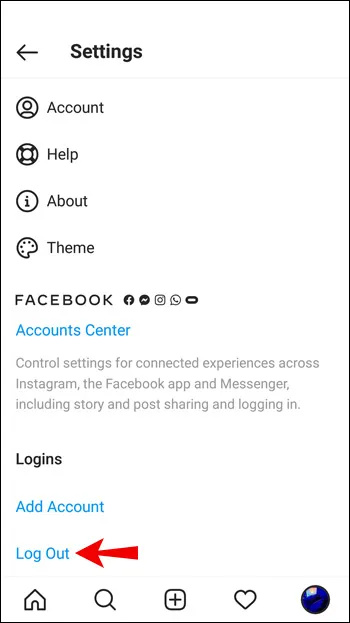
- Sæt kryds ved din konto, og vælg derefter Log ud en gang til.
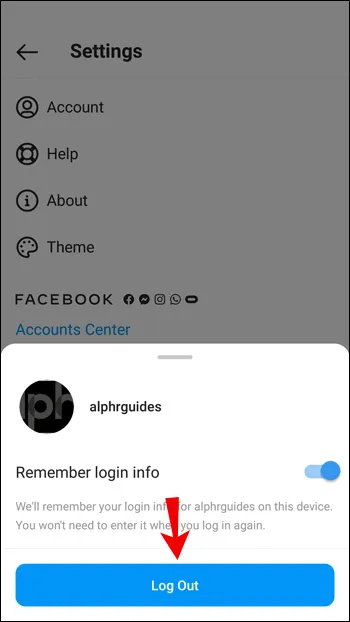
Ryd datacachen
For at nulstille Instagram-appen til, hvordan den var, da du oprindeligt downloadede den, skal du prøve at rydde datacachen. For at gøre dette på din Android-enhed:
- Lancering Indstillinger .

- Vælg Apps .

- Type Instagram i søgefeltet øverst til højre.

- Under Brug , Vælg Opbevaring .
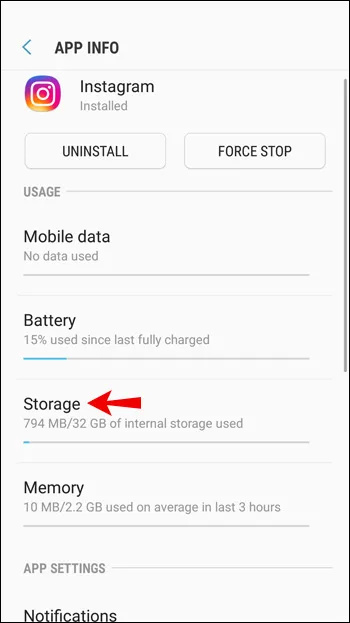
- Vælg Ryd cache .
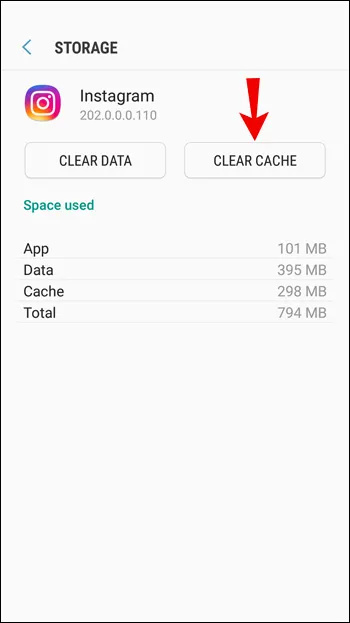
Afinstaller og geninstaller derefter Instagram-appen
Hvis Instagram-appen er buggy, fejlagtig eller ikke er opdateret, er dit bedste bud at prøve at afinstallere appen fra din enhed og derefter geninstallere den seneste version.
Sådan afinstallerer du Instagram på din Android-enhed:
- Åben Indstillinger .

- Vælg Apps .

- Find og vælg Instagram .

- Tryk på Afinstaller og så Okay .
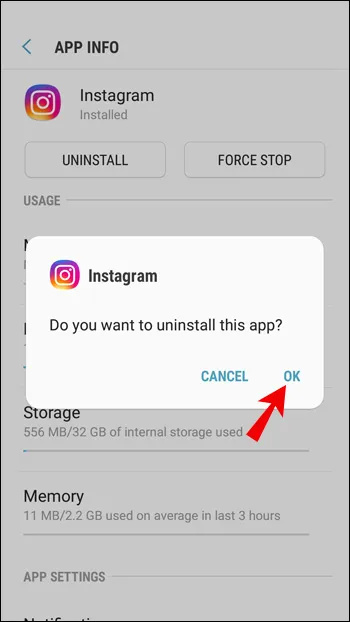
Sådan geninstallerer du Instagram:
- Besøg Google Play Butik at finde Instagram app og tryk på Installere knap.
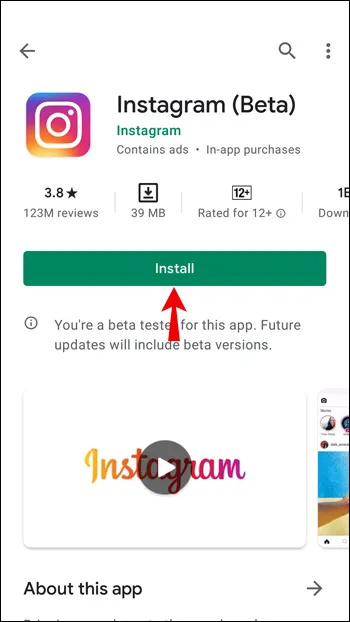
Opdater din enhed
Den enhed, du bruger, kan være skyld i dit problem. Sørg for, at din enhed har den seneste version af OS-software installeret for at understøtte Instagram Reels-funktionen. For at gøre dette på din Android-enhed:
- Åben Indstillinger .

- Gå nu til System > Systemopdatering .
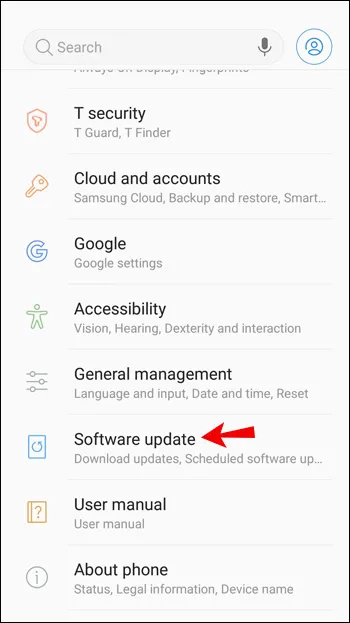
- Tryk på Søg efter opdatering .
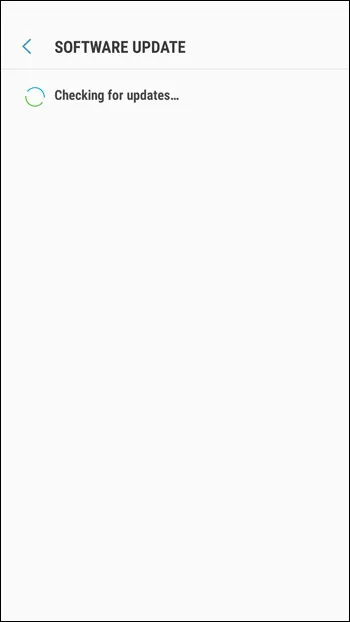
Din enhed vil søge efter ventende opdateringer og derefter installere dem, hvis de er tilgængelige.
Rapportér problemet
Hvis du har prøvet ovenstående trin, og Instagram Reels stadig ikke virker, så lad Instagram vide det:
- Log ind på din Instagram-konto, og tryk på hamburgermenuikon på toppen.
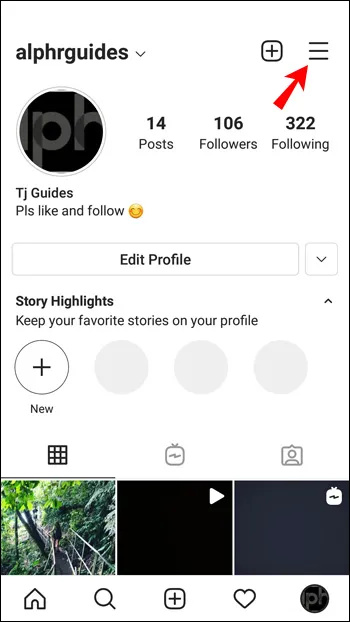
- Vælg Indstillinger > Hjælp .
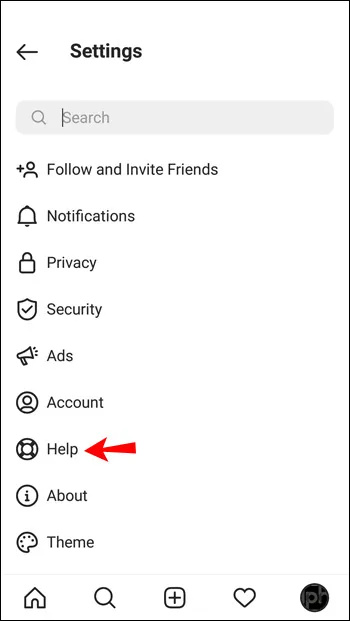
- Indenfor Hjælp menu, tryk på Rapporter et problem .
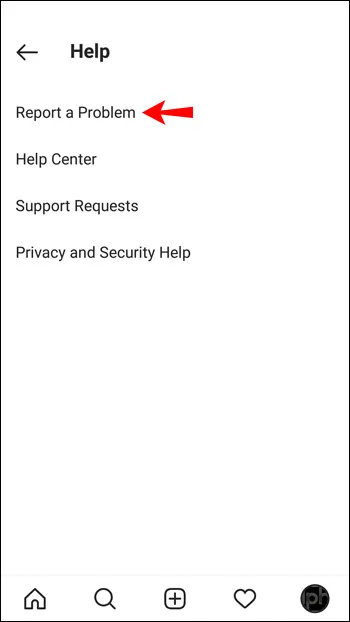
- Indtast problemet, f.eks. 'Kan ikke se eller bruge Instagram Reels-funktionen.' Du kan tage et skærmbillede af problemet, hvis du ønsker det.
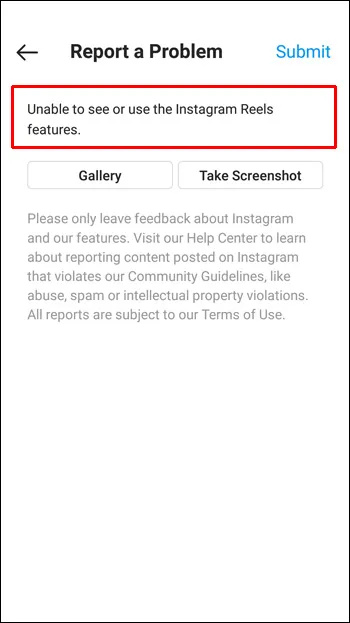
- Tryk på øverst til højre Indsend knap.
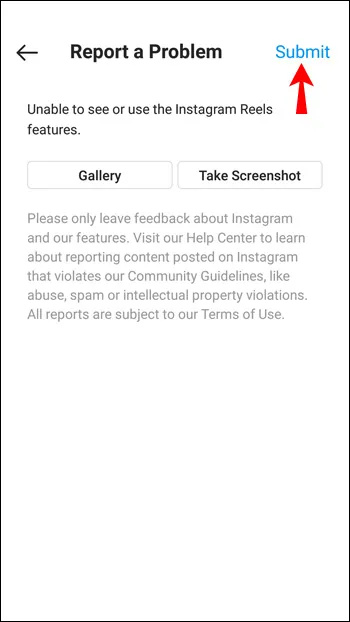
Vent derefter på, at Instagram svarer.
Instagram-ruller virker ikke på iPhone
Dernæst vil vi tage dig gennem fem tips til at prøve på din iPhone og iOS-enheder for at få Reels til at fungere igen. Du kan kontrollere, om hjulene virker efter at have prøvet et tip.
Prøv at logge ud og ind igen
En fejl eller fejl med din Instagram-konto kan forårsage Instagram Reels-problemer. Den nemmeste måde at løse det på, især når flere konti er logget ind på Instagram-appen, er ved at logge ud af din konto og derefter ind igen:
- Tryk på din profil billede i nederste højre hjørne.
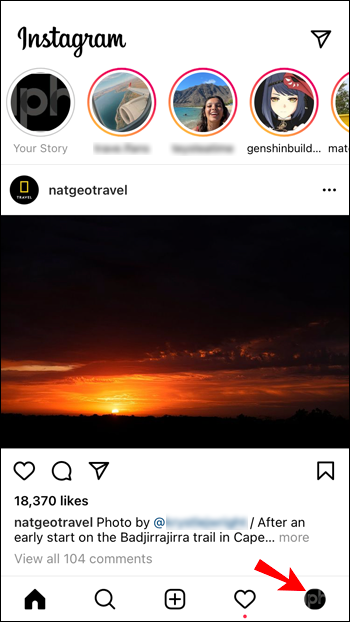
- Når din profil vises, skal du trykke på hamburgermenuikon øverst til højre.

- Tryk på Indstillinger nederst i sidebjælken.
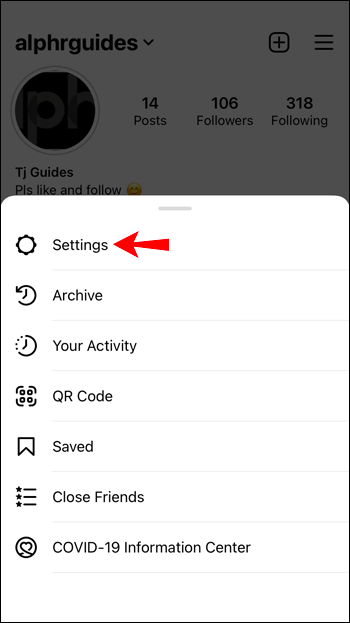
- I Indstillinger , rul ned og tryk på Log ud .
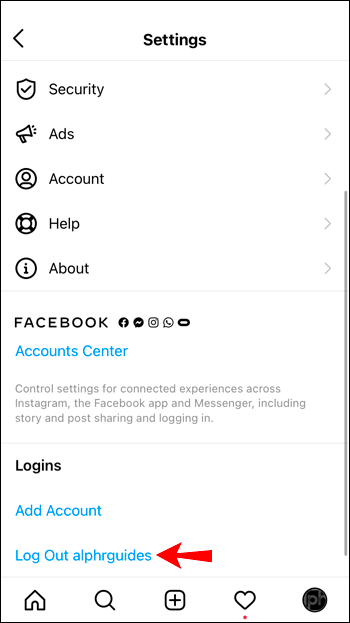
- Vælg din konto, og vælg derefter Log ud .
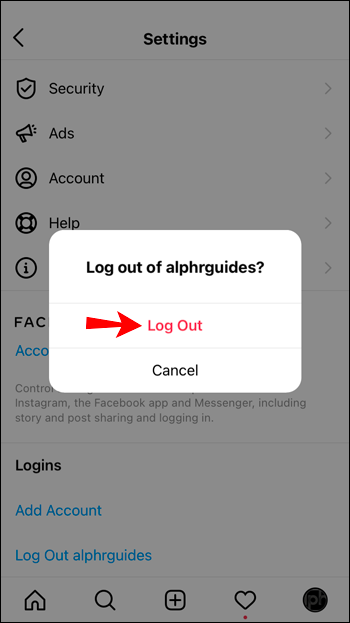
Ryd datacachen
Den eneste måde at rydde cachedataene for Instagram på en iPhone er at afinstallere og geninstallere appen. Følg anvisningerne nedenfor.
hvordan man ser, hvem der forfølger dig på facebook
Afinstaller og geninstaller Instagram-appen
Hvis Instagram-appen er fejlagtig, kan dit bedste bud være at prøve at afinstallere appen og geninstallere den seneste version.
Sådan afinstallerer du Instagram på din iPhone eller iOS-enhed:
- Find Instagram-appen.
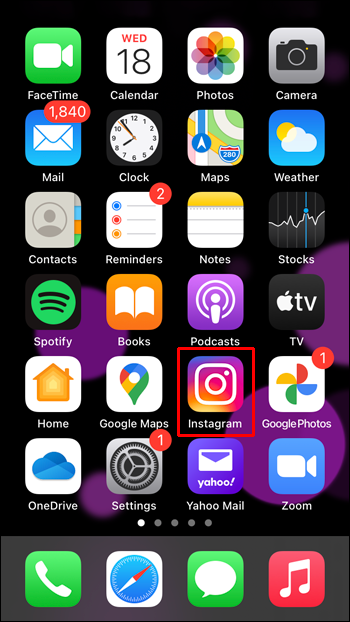
- Tryk længe på den, og tryk derefter på Fjern app .
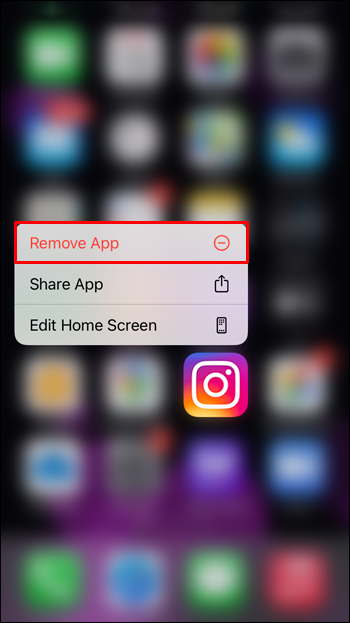
- Vælg Slet app og så Slet at bekræfte.
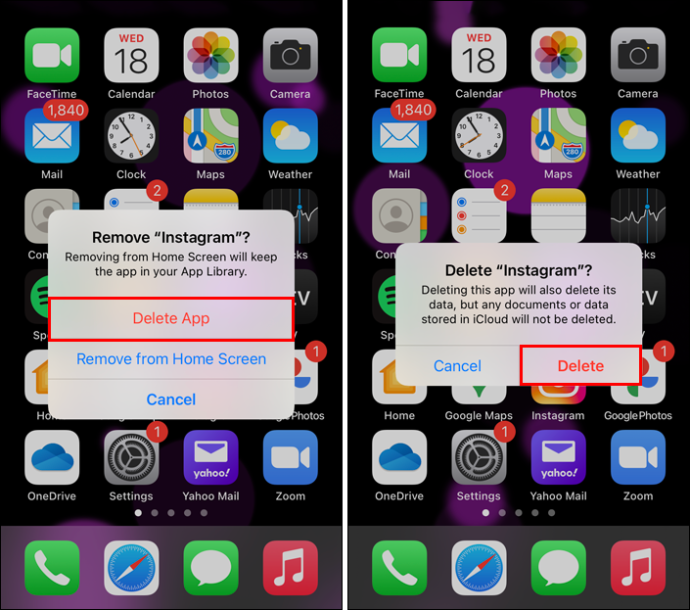
For at geninstallere Instagram
- Besøg App butik at finde Instagram app.
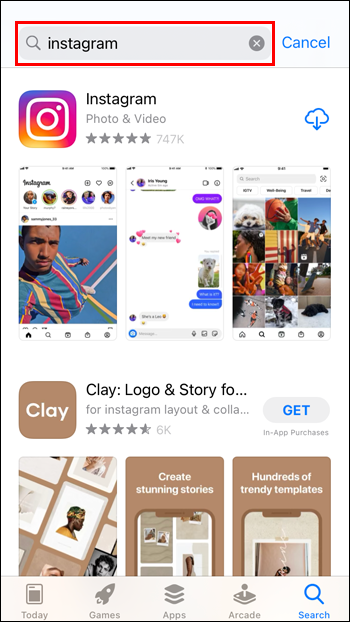
- Tryk på Installere knap.
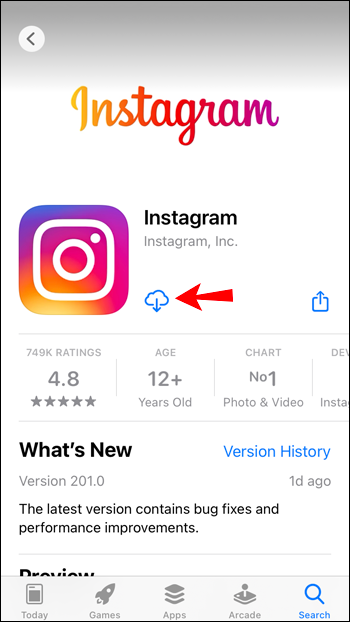
Opdater din enhed
Problemet med Instagram kan være forårsaget af den enhed, du bruger. Sørg for, at din enhed har den seneste OS-software installeret for at understøtte Instagram Reels-funktionen. For at gøre dette på din iPhone eller iOS-enhed:
- Åben Indstillinger .
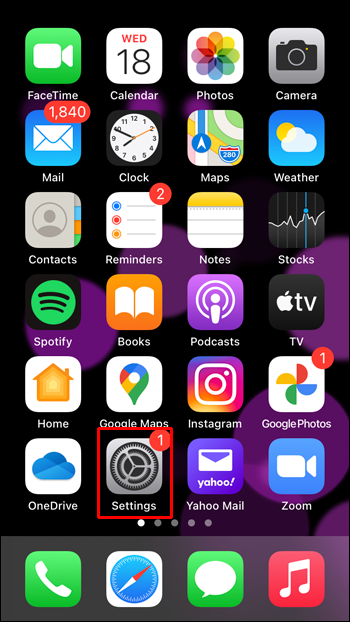
- Vælg Generel .
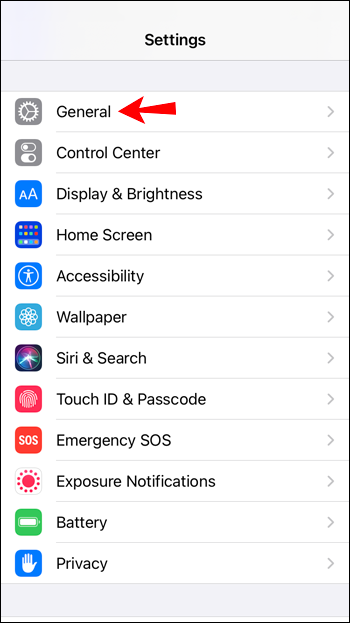
- Vælg Software opdatering .
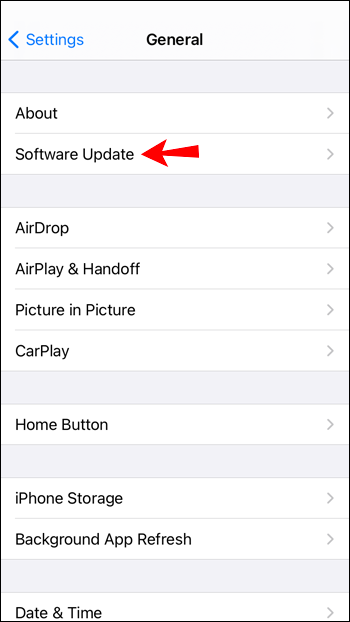
Din enhed vil nu søge efter ventende opdateringer og installere dem, hvis de er tilgængelige.
Rapportér problemet
Hvis ingen af ovenstående tips har virket for dig, så prøv at kontakte Instagram for at fortælle dem:
- Log ind på din Instagram-konto.
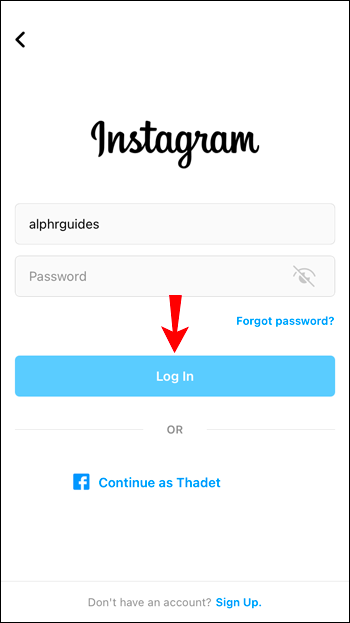
- Tryk på hamburger menu ikon øverst til venstre.

- Vælge Indstillinger og så Hjælp .
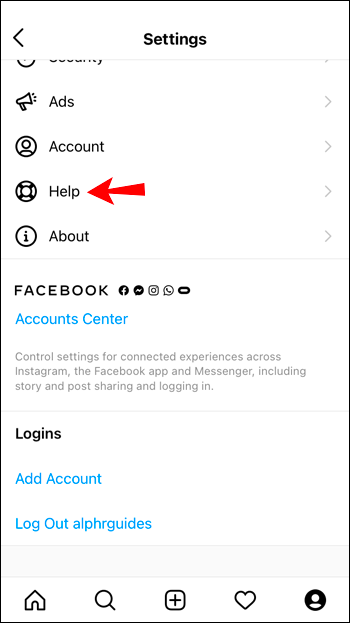
- Trykke på Rapporter et problem .
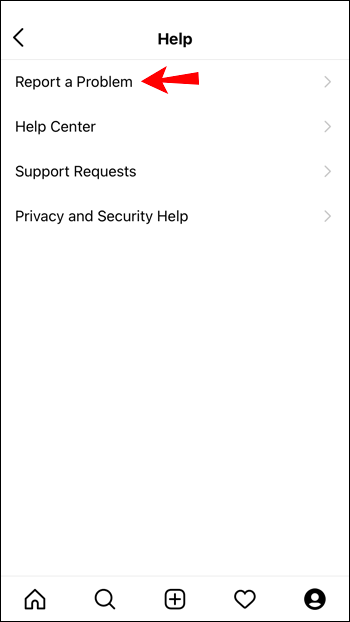
- Indtast problemet, f.eks. 'Kan ikke bruge eller se Instagram Reels-funktionen.' Du kan tage et skærmbillede af problemet, hvis du ønsker det.
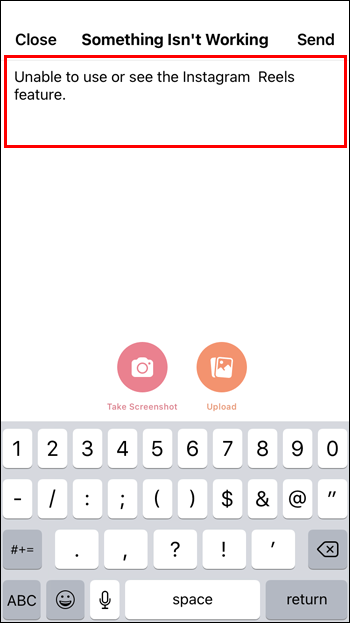
- Tryk på Sende knappen øverst til højre.
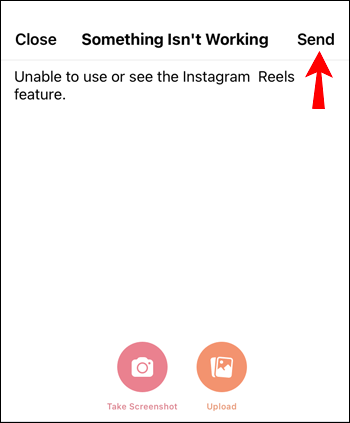
Vent derefter på, at Instagram svarer.
Ofte stillede spørgsmål
Instagram lancerede Reels-funktionen i 2020, så det er sandsynligt, at du stadig lærer. Vi har inkluderet svarene på nogle af dine oftest stillede spørgsmål i dette afsnit.
Hvad gør jeg, hvis Instagram har problemer?
Hvis Instagram er synderen, vil de fleste brugere opleve det samme problem. Måske oplever dine venner også problemer. Hvis du gerne vil tjekke, om Instagram er problemet, skal du gå over til virksomhedens officielle Twitter-side eller DownDetector-webstedet.
Forudsat at der er mange rapporter om problemer, er der ikke meget du kan gøre end at vente. Sørg for, at appen er opdateret, og tjek tilbage ofte. Metas udviklere er typisk hurtige til at løse problemer.
Hvorfor kan jeg ikke tilføje en afstemning til mit hjul?
Desværre er Instagrams interaktive klistermærker (afstemninger, spørgsmål og svar og udfordringer) ikke tilgængelige på Instagram Reels. Du kan vælge at udgive en historie, hvis du gerne vil engagere dit publikum med en af disse funktioner.
Instagram-hjulene virker ikke – løst!
Instagrams Reel-funktion letter oprettelsen af korte videoklip. For det meste fungerer funktionen godt; dog er tidspunkter, hvor indstillingen ikke er synlig, eller funktionen ikke fungerer som forventet, ikke ualmindelige.
Heldigvis kan disse problemer nemt løses ved at prøve ting som at rydde Instagrams datacache og sikre, at din enhed og appen har den nyeste software installeret.
Hvad synes du om Instagram Reel-funktionen generelt? Del dine tanker i kommentarfeltet nedenfor.
hvordan man sender en DM i uoverensstemmelse








